Sumber : http://thinkxfree.wordpress.com/2013/04/17/step-by-step-konfigurasi-port-forwarding-microsoft-sql-server-dengan-mikrotik-sehingga-dapat-di-akses-via-ip-public/
Step Konfigurasi Port Forwarding Microsoft SQL Server dengan Mikrotik sehingga dapat di akses via IP Public
Step by Step Konfigurasi Port Forwarding Microsoft SQL Server dengan Mikrotik sehingga dapat di akses via IP Public

Penulis Artikel : Nathan Gusti Ryan
Berikut ini saya sharing “Step by Step Konfigurasi Port Forwarding Microsoft SQL Server dengan Mikrotik sehingga dapat di akses via IP Public”.
Sebetulnya seperti-artikel-artikel saya sebelumnya, saya tidak mengajak
pembaca artikel ini seolah-olah seperti anak kecil yang diajarin
merangkak hingga bisa berlari. Tapi saya ingin mengajak pembaca agar
bisa mengunakan INSTING alias INISIATIF agar bisa mencari solusi jika ada problema / kendala terkait dengan konfigurasi Mikrotik anda.
Simple-nya adalah saya mengajak pembaca
untuk mengidentifikasi suatu permasalahan, lalu melacak permasalah /
problem tersebut berada dimana serta mencari solusi atau jalan
pemecahannya agar konfigurasi / apa yang kita lakukan tersebut bisa
sukses atau resolve.
So… mari kita pahami dulu topologi jaringan
dalam mengakses Database Server dengan Microsoft SQL Server yang diakses
dari internet tanpa harus meletakkan Database Server digaris depan.
Melainkan Database Server tersebut dilindungi oleh Firewall Mikrotik.
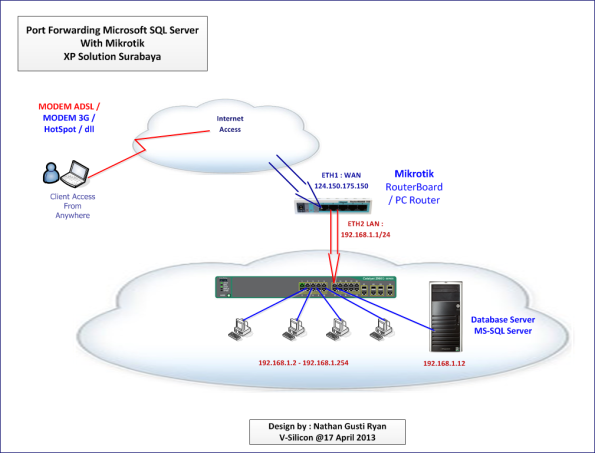
Step by Step Konfigurasi Port Forwarding Microsoft SQL Server dengan Mikrotik sehingga dapat di akses via IP Public adalah sebagai berikut :
1. Lakukan testing akses Database Microsoft SQL Server di jaringan Lokal / LAN.
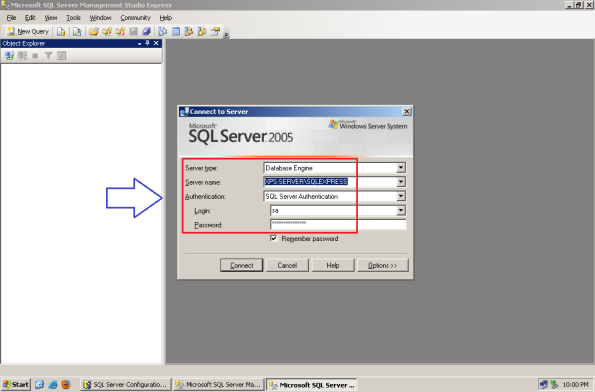
No comments:
Post a Comment
Silahkan tinggalkan Komentar anda di sini ...!!!